
Pomocí antivirového nástroje Panda USB Vaccine můžete zakázat funkci automatického spouštění z připojené jednotky USB i z počítače. V podstatě jde o dvojí ochranu před malwarem, který AutoRun používá k infiltraci počítače uživatele..
Škodlivé programy se často spouští prostřednictvím vyměnitelných zařízení, která jsou připojena k počítači. Útočníci tuto cestu často používají, protože je velmi snadné, aby se malware dostal do počítače uživatele pomocí zásuvných jednotek USB nebo jednotek CD / DVD..
Obsah:- Nainstalujte vakcínu Panda USB
- Ochrana USB flash disků před viry ve vakcíně Panda USB
- Vytvořte zástupce pro vakcínu Panda USB
- Jak povolit autorun
- Závěry článku
- Vakcína Panda USB - ochraňte svůj flash disk před viry (video)
Na připojené jednotce USB bude vytvořen soubor autorun.inf pomocí vakcíny Panda USB Vaccine, která je vytvořena k zabránění viru ve vytváření souboru autorun.inf. V takovém případě nebudou viry schopny proniknout do počítače a nebudou moci běžet na jednotce USB flash za účelem úpravy nebo zničení dat, která jsou na samotné jednotce USB..
Nezapomeňte, že vakcína Panda USB chrání váš počítač a zařízení USB pouze před viry autorun. Antivirový program nainstalovaný ve vašem počítači bude muset převzít ochranu před jinými typy virů. Pokud například sami spouštíte soubor na USB flash disku, který obsahuje nějaký virus, který nesouvisí s autorunem, pak jej bude muset antivirový program nainstalovaný v počítači chránit před škodlivými akcemi.
Stahování bezplatného programu Panda USB Vaccine z oficiálních webových stránek výrobce - Panda Security v současné době není možná, protože výrobce integroval tuto utilitu do svého antiviru a nedistribuuje ji samostatně. Aplikaci si můžete stáhnout z níže uvedeného odkazu.
Stažení vakcíny Panda USBNainstalujte vakcínu Panda USB
Chcete-li zahájit proces instalace v počítači, spusťte instalační soubor antivirového nástroje.

V prvním okně průvodce instalací vakcíny Panda USB budete muset kliknout na tlačítko „Další“.
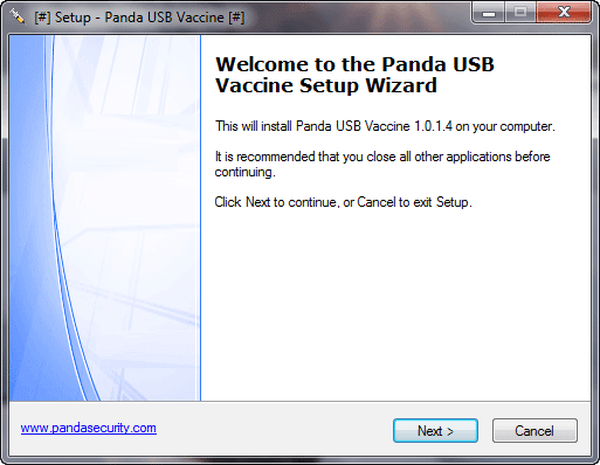
V dalším okně musíte aktivovat položku „Souhlasím s dohodou“ a poté kliknout na tlačítko „Další“.
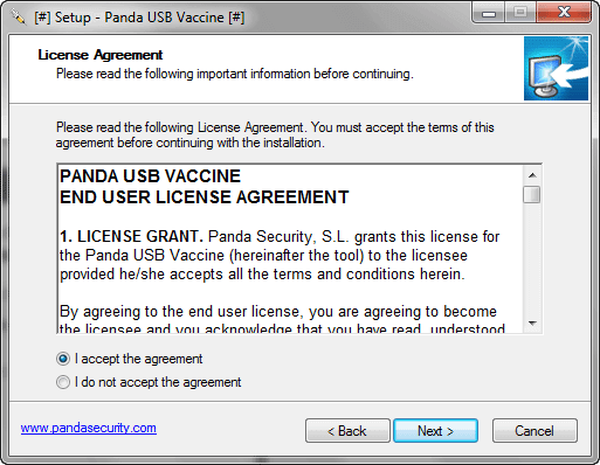
Dále bude vybrána složka pro instalaci programu do počítače. V tomto okně klikněte na tlačítko „Další“.
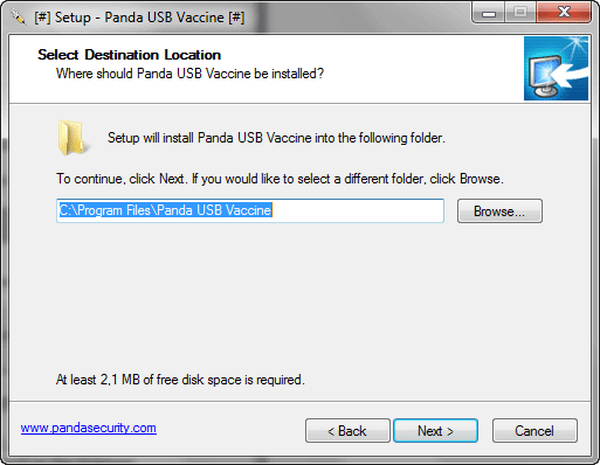
Poté se otevře nové okno „Nastavení konfigurace“..
V okně nastavení konfigurace programu je ve výchozím nastavení aktivní položka „Spustit počítačovou botu Panda USB (/ rezidentní režim)“ (spuštění programu při spuštění systému).
Zde je uvedeno, co znamenají ostatní položky nastavení programu:
- "Skrýt ikonu zásobníku, když je aktivní / rezidentní režim" - ikona programu bude v zásobníku neviditelná, program bude fungovat.
- „Automaticky očkovat jakýkoli nový rezidentní klíč USB“ - automaticky očkovat všechny nové připojené jednotky USB.
- "Povolit podporu systému souborů NTFS (před aktivací si přečíst soubor nápovědy)" - povolit podporu systému souborů NTFS (před aktivací si přečtěte soubor nápovědy).
Moje připomínky k těmto bodům jsou následující:
- Ikonu programu můžete libovolně nastavit. Domnívám se, že bude pohodlnější program používat, pokud se jeho ikona zobrazí v oznamovací oblasti. K otevření okna nástroje nebudete muset vytvořit zástupce programu..
- Podle mého názoru je lepší nepoužívat automatické očkování. Protože není nutné, aby všechny jednotky Flash deaktivovaly funkci autorun (spouštěcí jednotka USB Flash, živé USB atd.). Bude racionálnější provádět takovou „vakcinaci“ manuálně a v každém konkrétním případě rozhodovat o tom, jak postupovat při připojení jednotky USB..
- Panda USB Vaccine má experimentální podporu pro systém souborů NTFS. Chcete-li tuto příležitost využít či nikoli, musíte se rozhodnout sami. Protože používám pouze externí pevné disky z externích zařízení připojených přes USB, neaktivoval jsem tuto funkci v počítači.
Po výběru nastavení konfigurace klikněte na tlačítko „Další“.
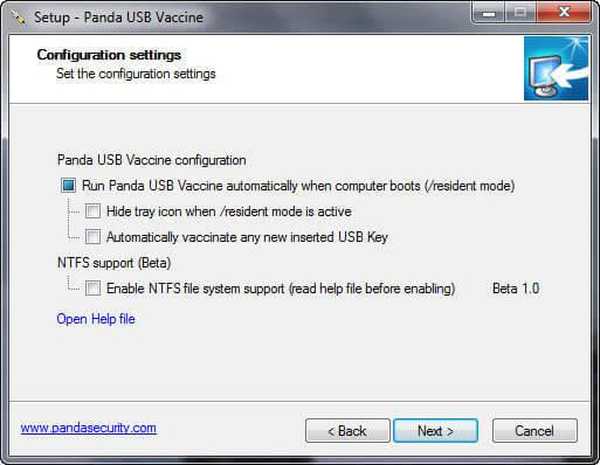
Dále je v počítači nainstalován antivirový program. Poté se otevře poslední okno Průvodce nastavením vakcíny Panda USB. V tomto okně klikněte na tlačítko „Dokončit“.
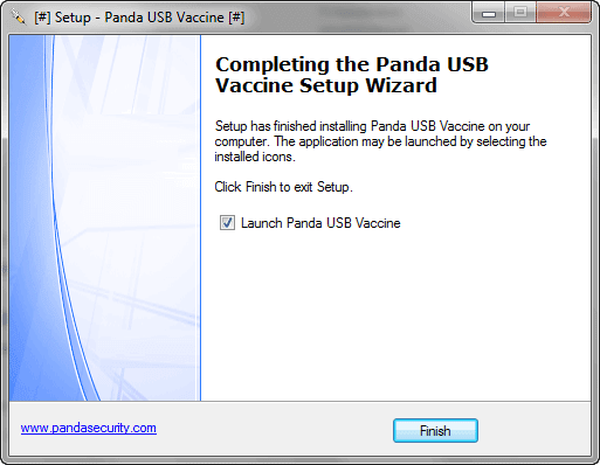
Ochrana USB flash disků před viry ve vakcíně Panda USB
Po dokončení instalace se otevře okno antivirového programu Panda USB Vaccine. V okně nástroje jsou dvě sekce: „Očkování počítače“ a „Očkování jednotky USB“.
V části Počítačové očkování můžete vypnout automatické spouštění počítače. K tomu bude nutné naproti nápisu „Počítač není očkován“ klikněte na tlačítko „Vakcinovat počítač“. Tato akce zakáže automatické spouštění z externích jednotek USB počítače a jednotek CD / DVD. Nápis „Vakcinováno počítačem“ vás bude informovat..
Část „Očkování jednotky USB“ je navržena tak, aby zakázala spuštění automatického spuštění z externích jednotek připojených k počítači. Pokud jsou v tuto chvíli již k počítači připojeny jednotky USB (flash disky, paměťové karty atd.), Můžete nejprve vybrat písmeno požadované jednotky a poté kliknutím na tlačítko „Vakcinovat USB“ tuto jednotku chránit před viry.
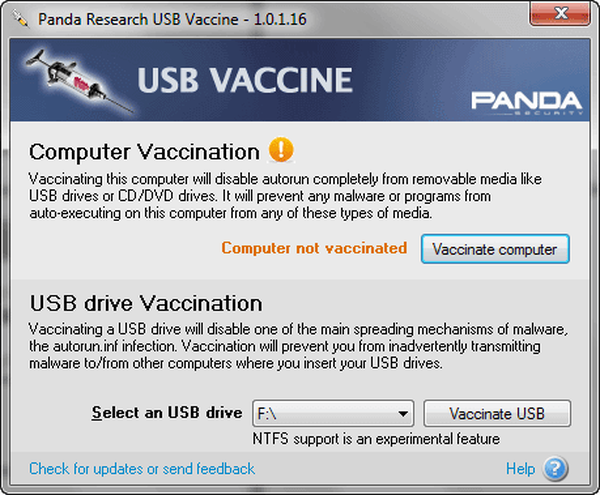
V budoucnosti, po připojení USB flash disku, pevného disku nebo paměťové karty k počítači přes USB, program Panda USB Vaccine automaticky (pokud jste během instalace aktivovali odpovídající položku) „očkovali“ připojený disk.
Po připojení USB flash disku k počítači se v oznamovací oblasti otevře okno Panda USB Vaccine, ve kterém budete vyzváni k ochraně USB flash disku.
Pokud nepotřebujete tímto způsobem chránit konkrétní jednotku USB, zavřete toto okno kliknutím na tlačítko „Zavřít“.
Pozor! Pamatujte, že takové „očkovací“ zaváděcí USB flash disky a ty disky, ze kterých bude nutné za určitých okolností (k vyřešení různých problémů nebo instalaci / obnovení systému), nelze svrhnout, protože po deaktivaci funkce autorun nebudou moci zavést systém.Chcete-li zahájit proces ochrany, musíte kliknout na tlačítko „Vakcinovat USB“. Vakcinační proces bude nějakou dobu trvat.
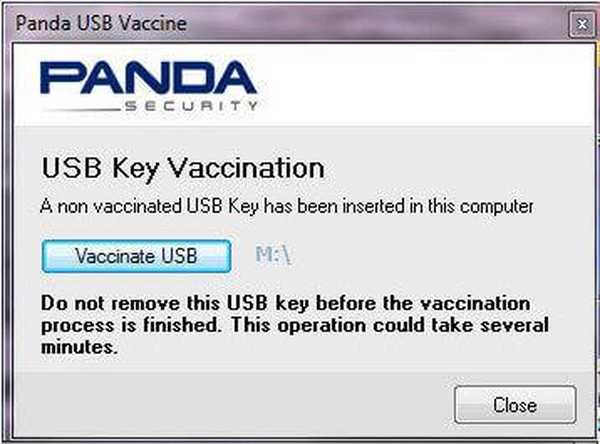
Po dokončení procesu ochrany jednotky Flash se v okně programu zobrazí zpráva, že připojená jednotka USB byla „očkována“. Poté kliknutím na tlačítko „Zavřít“ toto okno zavřete..
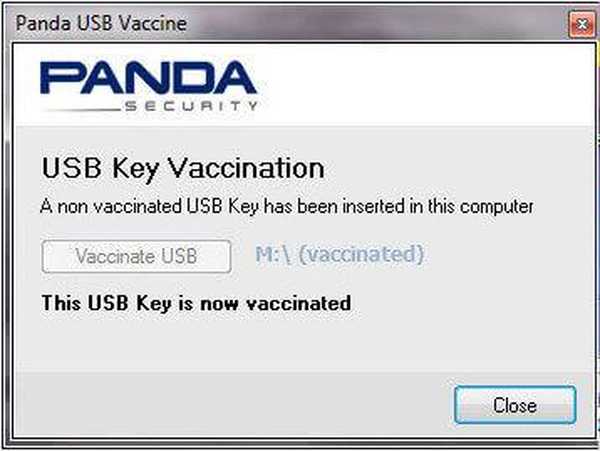
Poté se autoran již nespustí na externích discích, které byly chráněny antivirovým programem Panda USB Vaccine zdarma.
Soubor AutoRun vytvořený pomocí nástroje Panda USB Vaccine nelze z jednotky USB odstranit. S vytvořeným souborem nemůžete provádět následující akce: otevření souboru autorun.inf, jeho odstranění, přejmenování, úpravy, přesunutí, kopírování.
Mohlo by vás také zajímat:- Acronis Ransomware Protection pro ochranu Ransomware
- Kaspersky Rescue Disk 18 - antivirový spouštěcí disk
Pokud soubor autorun.inf na externí jednotce již existuje, bude přepsán pomocí Panda USB Vaccine.
Soubor automatického spuštění bude skrytý, takže na připojené jednotce USB nebude viditelný. Aby byl soubor autoran viditelný, budete muset povolit zobrazení skrytých složek, souborů a disků. Poté se na disku Flash zobrazí soubor AUTORUN.

Poté nezapomeňte povolit zákaz zobrazení skrytých složek v počítači.
Vytvořte zástupce pro vakcínu Panda USB
Při instalaci v počítači nevytvoří program Panda USB Vaccine zkratku programu na ploše. Pokud jste při instalaci programu vybrali nastavení „neviditelného“ pro ikonu nástroje, která je umístěna na hlavním panelu, pak pro spuštění okna programu budete muset vytvořit zástupce.
Chcete-li to provést, musíte přejít do nabídky Start, poté do Všechny programy, najít složku Panda Security tam a pak otevřít složku Panda USB Vaccine. Dále klikněte pravým tlačítkem myši na soubor „Panda USB vakcína“ av kontextové nabídce vyberte „Odeslat“ => „Desktop (vytvořit zástupce)“.
Jak povolit autorun
V případě, že je třeba v počítači znovu povolit funkci AutoRun, lze to provést pomocí programu Panda USB Vaccine. Chcete-li to provést, musíte otevřít okno programu a poté kliknout na tlačítko „Odstranit vakcínu“. Poté bude opět možné automatické spuštění z vašeho počítače.
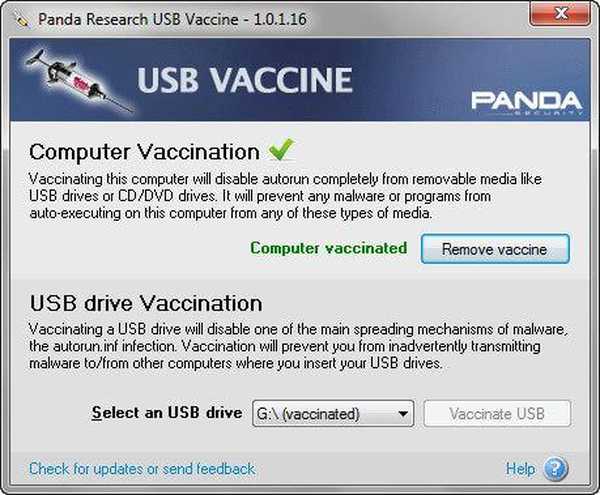
Autorun můžete také povolit pomocí operačního systému.
Pokud jde o USB zařízení, která byla „očkována“, nebude možné vrátit autoran na těchto discích znovu. Tento problém lze vyřešit pouze úplným formátováním jednotky USB pomocí operačního systému nebo pomocí speciálních programů. Před formátováním zkopírujte data z jednotky Flash, aby nedošlo ke ztrátě po procesu formátování.
Po dokončení formátování bude soubor autorun.inf vytvořený pomocí vakcíny Panda USB odstraněn z USB flash disku..
Závěry článku
Bezplatný antivirový program Panda USB Vaccine chrání USB flash disk před viry deaktivací funkce automatického spouštění na USB jednotkách.
Vakcína Panda USB - ochraňte svůj flash disk před viry (video)
https://www.youtube.com/watch?v=k2TATwjxAbU Podobné publikace:- Zakázání automatického spouštění systémem Windows
- AV Uninstall Tools Pack - balíček nástrojů pro odstraňování antivirového softwaru
- Pokyny pro internet a počítač
- Unchecky - zabraňuje instalaci nežádoucích programů
- Emsisoft Emergency Kit - balíček antivirových programů zdarma











